Como excluir fotos permanentemente do seu iPhone
Existem algumas razões pelas quais você precisa apagar todas as fotos de um iPhoneA causa mais comum é a necessidade de limpar o armazenamento e liberar espaço. Com o passar do tempo, você pode acumular centenas de fotos de alta qualidade na memória. Como resultado, você ficará sem espaço e seu iPhone ficará lento. Além disso, isso pode proteger sua privacidade. Este tutorial mostra como fazer isso passo a passo.
CONTEÚDO DA PÁGINA:
Parte 1: Antes de excluir fotos do iPhone
Apagar todas as fotos do seu iPhone significa que você não poderá mais acessá-las. Portanto, é melhor fazer um backup das suas fotos antes de excluí-las. Para usuários do iPhone, a maneira mais fácil de fazer backup de fotos é o iCloud. Além disso, você pode usar um serviço de terceiros, como o Google Fotos.
Sincronizar fotos do iPhone para o iCloud
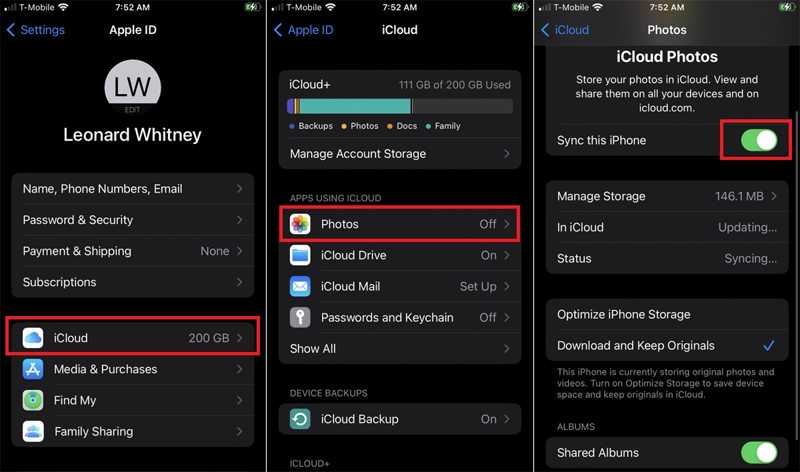
Passo 1. execute o Configurações app na sua tela inicial.
Passo 2. Toque no seu perfil, escolha iCloude pressione Fotos.
Passo 3. Ative o botão ao lado de Sincronize este iPhoneSelecione "Baixar e Manter Originais". Se o seu iPhone estiver conectado à internet, as fotos serão enviadas imediatamente para sua conta do iCloud.
Faça backup de fotos do iPhone para o Google Fotos
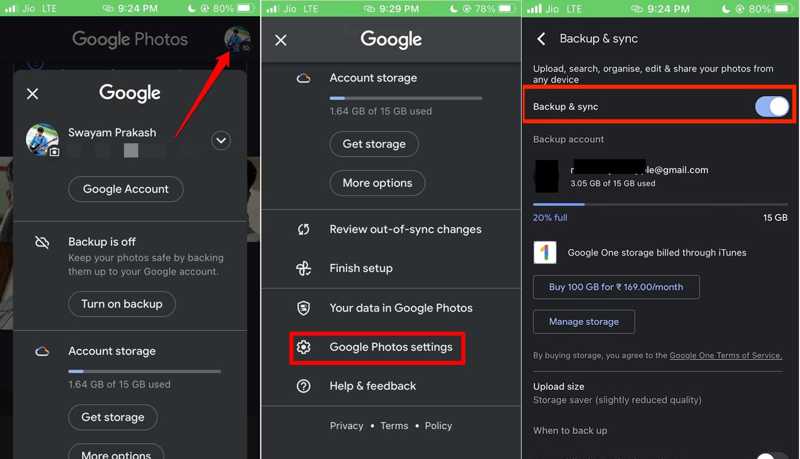
Passo 1. Abra o aplicativo Google Fotos no seu iPhone. Toque no seu perfil, role para baixo e escolha Configurações do Google Fotos na lista de menu.
Passo 2. Escolha Backup e sincronizaçãoe ativar Backup e sincronização para habilitá-lo.
Passo 3. Em seguida, toque em Tamanho do uploade escolha Qualidade original para carregar fotos de alta qualidade antes de excluí-las.
Parte 2: Como apagar fotos no iPhone
Todas as fotos e vídeos que você tirou no seu iPhone são salvos no app Fotos. Em outras palavras, você pode apagar fotos do seu iPhone dentro do app. Aqui, você pode apagar uma única foto, várias fotos ou todas as fotos.
Como apagar uma foto em um iPhone

Passo 1. Abra o aplicativo Fotos integrado no seu dispositivo.
Passo 2. Vou ao Biblioteca aba na parte inferior ou vá para a álbuns aba e escolha o álbum desejado.
Passo 3. Navegue e encontre a imagem que deseja apagar e toque nela. Em seguida, pressione o botão Lixo botão e escolha Deletar foto.
Como apagar várias fotos no iPhone
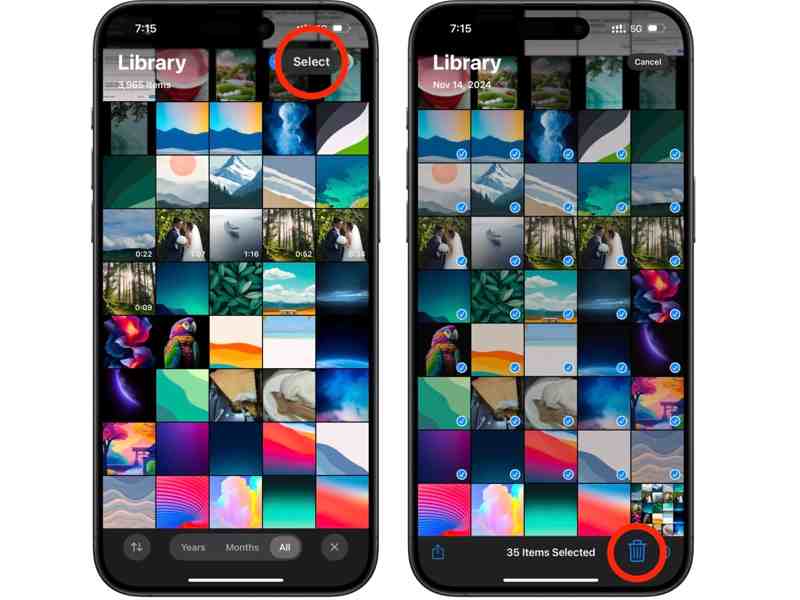
Passo 1. Vá para o Biblioteca guia no seu aplicativo Fotos.
Passo 2. Aqui você pode ver todas as fotos do seu dispositivo. Toque em Selecionar botão na parte superior da tela. Em seguida, toque em cada foto indesejada.
Passo 3. Em seguida, aperte o Lixo botão e toque em Excluir [número] fotos para confirmar.
Nota: Você também pode criar um novo álbum, mover todas as fotos indesejadas para o álbum, pressioná-lo profundamente e excluí-lo.
Como apagar todas as fotos do iPhone
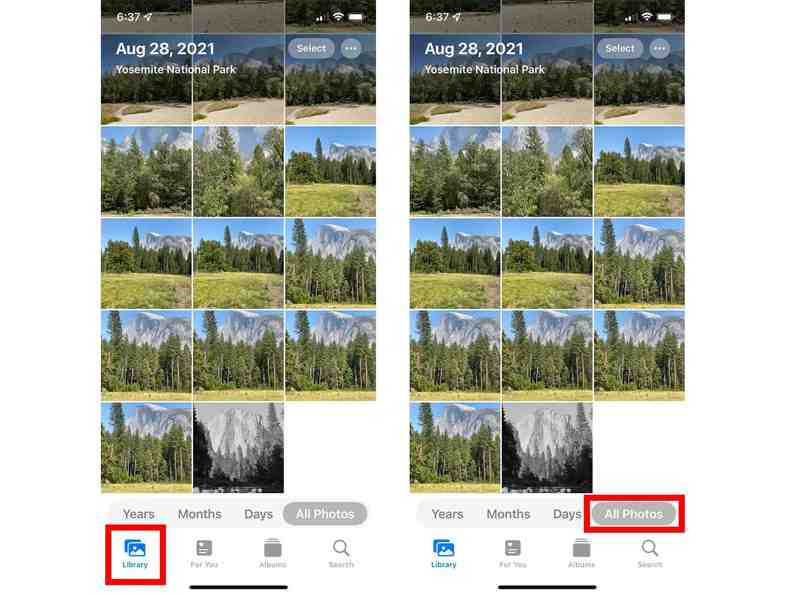
Passo 1. Vou ao Biblioteca no aplicativo Fotos.
Passo 2. Toque em Todas as Fotos botão na parte inferior para selecionar todas as fotos no seu dispositivo.
Passo 3. Pressione o botão Lixo botão e confirme sua ação.
Como apagar fotos do iPhone, mas não do iCloud
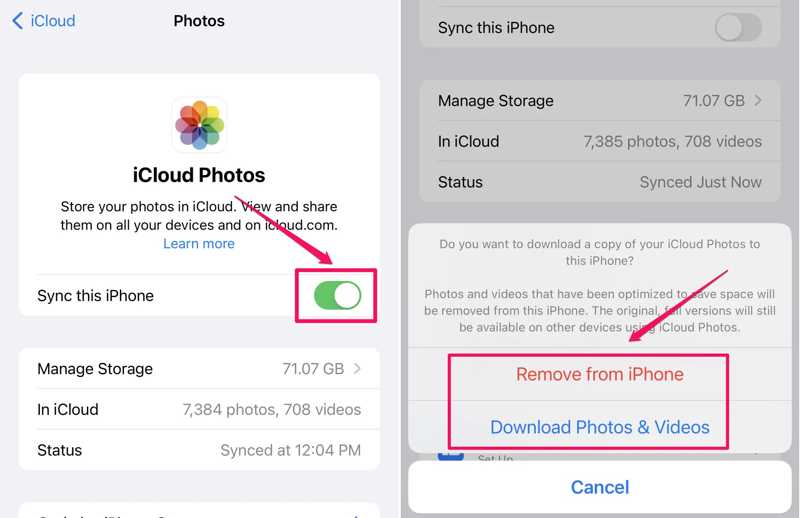
Passo 1. execute o Configurações aplicativo, toque no seu nome e escolha iCloud.
Passo 2. Pressione o botão Fotos opção e desative Sincronize este iPhone para parar de sincronizar fotos do iCloud.
Passo 3. Se você selecionou Otimizar o armazenamento do iPhone, você será questionado se deseja manter uma cópia das Fotos do iCloud. Escolha entre Remover do iPhone or Baixar fotos e vídeos para apagar fotos do iPhone, mas não do iCloud.
Parte 3: Como excluir fotos permanentemente do iPhone
As fotos apagadas do seu iPhone serão movidas para o álbum "Apagadas Recentemente" e armazenadas lá por 30 dias. Durante esse período, você poderá recuperar suas fotos diretamente. Após o término do período, essas fotos serão excluídas permanentemente. É claro que você pode remover manualmente as fotos do álbum "Apagadas Recentemente".

Passo 1. Abra o aplicativo Fotos e vá para álbuns aba na parte inferior.
Passo 2. Role para baixo e escolha o Recentemente excluído álbum sob o Utilities encabeçando.
Passo 3. Se você deseja remover todas as fotos do seu iPhone, toque em Apagar tudoe acertar Excluir [número] itens. Para apagar permanentemente várias fotos, toque em Selecionar, pressione as fotos e exclua-as. Observe que você não pode recuperar vídeos excluídos e fotos do seu iPhone.
Parte 4: Solução completa para excluir fotos no iPhone
Excluir fotos de um iPhone não é um processo intuitivo. Você precisa removê-las dos álbuns originais e, em seguida, apagá-las do álbum "Recentemente Excluídos". Na verdade, um aplicativo poderoso para apagar imagens, como Apksoft iPhone Eraser, é capaz de agilizar o fluxo de trabalho. Mais importante ainda, utiliza tecnologia avançada para apagar suas fotos permanentemente com um clique.
A maneira fácil de excluir fotos do seu iPhone
- Limpe fotos no iPhone com um único clique.
- Classifique e visualize fotos do iPhone por data.
- Exporte fotos do iPhone para um disco rígido antes de excluí-las.
- Apague permanentemente as fotos do iPhone sem recuperá-las.
- Suporta as versões mais recentes do iOS.
Download seguro
Download seguro

Como apagar fotos no iPhone sem um clique
Passo 1. Conecte-se ao seu iPhone
Inicie o melhor apagador de imagens após instalá-lo no seu computador. Conecte seu iPhone ao computador com um cabo Lightning. Seu dispositivo será reconhecido automaticamente.

Passo 2. Visualizar fotos
Clique e expanda o Libere espaço indo para o lado esquerdo e escolha Limpar fotos. Em seguida, clique no Exportar e Excluir botão para ver todas as fotos no seu iPhone.

Passo 3. Apagar fotos no iPhone
Se você não fez backup de suas fotos, selecione as fotos desejadas ou marque Selecionar tudoE clique Exportar. Em seguida, escolha uma pasta de saída e salve as fotos. Por fim, clique no botão Apagar botão para remover permanentemente fotos do seu iPhone. Este programa também pode ajudá-lo apagar iPhone.

Conclusão
Este guia demonstrou como excluir fotos do seu iPhone em diversas condições. Você pode apagar uma única foto, algumas fotos ou todas as fotos do seu dispositivo iOS. Para remover completamente as fotos do iPhone, você também pode excluí-las da pasta "Recentemente Excluídas". O Apeaksoft iPhone Eraser é uma solução completa para se livrar de fotos e liberar espaço no iPhone. Se tiver outras dúvidas sobre este assunto, escreva-as abaixo desta publicação.
Artigos Relacionados
Deseja excluir músicas do iPhone, iPad ou iPod? Basta seguir este artigo para remover músicas/álbuns/todas as músicas/listas de reprodução do iPhone com 3 soluções simples.
Você pode sentir que seu iPhone está menos fluido após um longo período de uso, pois todo o histórico será armazenado. É importante limpar o histórico do seu iPhone.
Esta postagem está focada em como excluir todos os e-mails ou uma determinada conta de e-mail no seu iPhone, iPad ou iPod Touch. Continue lendo e aprenda como fazer isso.
Hora de organizar contatos! Aqui estão seis maneiras de apagar contatos. Se você quiser apagar vários contatos de uma vez no seu iPhone, não perca esta postagem.

